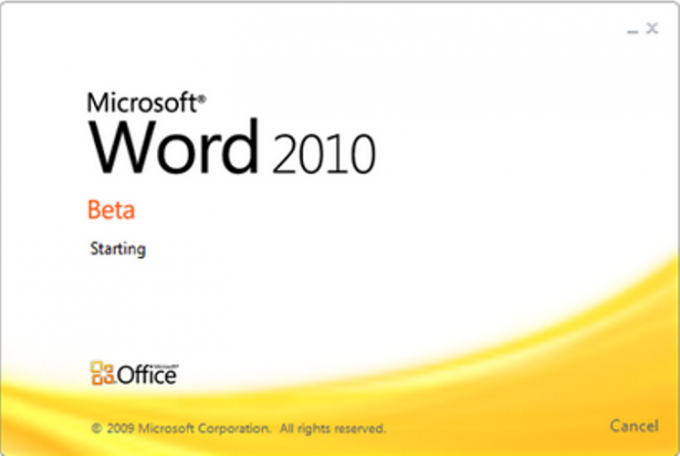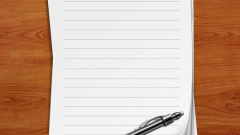Вам понадобится
- Компьютер, установленная программа Microsoft Office Word.
Инструкция
1
Откройте документ Microsoft Office Word, который необходимо пронумеровать.
2
Теперь смотрите на верхнюю панель навигации. Там есть вкладки: «Файл», «Главная», «Вставка», «Разметка страницы» и так далее. Нажимаем на вкладку «Главная».
3
Теперь смотрим на подразделы слева направо. «Страницы», «Таблицы», «Иллюстрации», «Ссылки», «Колонтитулы» - они и нужны для того, чтобы пронумеровать страницы в Microsoft Office Word.
4
Подписи «Верхний колонтитул», «Нижний колонтитул», «Номер страницы» - нажимаем на этот значок в панели.
5
Появляется раздвигающееся меню, где вы сможете выбрать, в какой части страницы должна быть нумерация.
Вверху, внизу, на полях, текущее положение. Также можете выбрать формат номера страниц или удалить нумерацию страниц. На титульной странице, например, номер абсолютно ни к чему. В выпадающих меню вы найдете массу вариантов оформления номеров страниц.
Вверху, внизу, на полях, текущее положение. Также можете выбрать формат номера страниц или удалить нумерацию страниц. На титульной странице, например, номер абсолютно ни к чему. В выпадающих меню вы найдете массу вариантов оформления номеров страниц.
6
Выберите положение номера на странице, например, снизу. Нажимаете - видите раскрывающееся меню, где должны выбрать понравившийся вариант из массы предложенных. Можно сделать нумерацию в Microsoft Office Word огромным количеством способов: и сбоку, горизонтально, вертикально, шрифт может быть обычным, может быть курсивом. Можете выбрать римские цифры или арабские. В общем, корпорация Microsoft постаралась для вашего удобства.
7
Как только вы выберете тип номера и положение на странице - появится окно работы с колонтитулами, где вы сможете просто вручную удалить номера страниц, где они не нужны. Если вас все устраивает - просто нажимаете на красный крестик в конце панели «Закрыть окно колонтитулов».